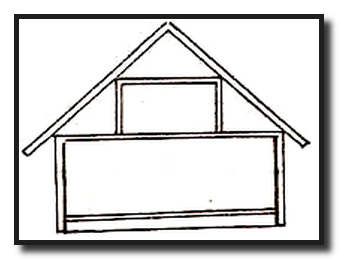Mga seksyon ng site
Choice ng mga editor:
- Paano gumawa ng isang bahay ng papel gamit ang iyong sariling mga kamay
- Paano gumawa ng isang modelo ng bahay mula sa papel gamit ang iyong sariling mga kamay?
- DIY karton na likha
- DIY mockup ng papel at iba pang mga materyales
- Paano gumawa ng isang layout ng gusali mula sa papel
- DIY kahoy na bapor na pangungutya
- Ang mga naglulayag na barko, mga guhit ng modelo ay walang pag-download ng Prefabricated drawings ng bangka
- Mga guhit ng mga barko mula sa playwud: mga materyales, paghahanda para sa trabaho, pagputol at pag-iipon ng mga bahagi, panghuling pagtatapos ng Ship mula sa mga guhit ng do-it-yourself na playwud
- Pag-conduct ng bakal na water-gas na isinasagawa
- Mga tubo ng tubig at gas (VGP): mga uri, katangian, aplikasyon
Advertising
| Application upang tanggalin ang mga file. Pag-alis ng mga hindi magagawang file at programa |
|
Karaniwan walang mga problema sa pag-uninstall sa isang computer. Napili, pinindot ang Delete key, nalinis ang "Recycle Bin" - tapos na. Ngunit kung minsan tinanggal ang mga clings ng impormasyon sa buhay sa iyong hard drive upang hindi ito mabura. Humihingi ito ng kawili-wiling tanong kung paano tanggalin ang mga hindi magagawang mga file. Ito ay tila na ang kabalintunaan ay hindi malulutas. Kung ang data ay hindi matanggal, kung gayon tila tila mapupuksa ito ay hindi gagana. Ngunit ito ay isang hitsura lamang: sa katunayan, ang lahat ay maaaring masira, ang tanging tanong ay kung gaano karaming pagsisikap ang kinakailangan upang makumpleto ang gawain. Minsan kailangan mo ring mag-resort sa paggamit ng espesyal na software. Paano tanggalin ang mga undeletable file Bakit nandito pa siya?Kung hindi ka interesado sa mga dahilan kung bakit hindi tinanggal ang data, maaari kang magpatuloy kaagad sa mga pamamaraan ng pagkasira. Para sa mas nakaka-curious, ang mga sumusunod ay ang pinaka-karaniwang mga kadahilanan:
Depende sa kadahilanan, naiiba ang mga pamamaraan para sa pagtanggal ng matigas na data. Kung ginagamit ang mga ito ng system, ang pag-restart o pagsisimula ng Windows sa safe mode ay makakatulong. Kung wala kang sapat na mga karapatan ng administrator, kailangan mong mag-log in gamit ang naaangkop na account. Sa pangkalahatan, suriin natin nang detalyado ang mga magagamit na pamamaraan - siguradong mai-save ka ng isa o dalawa. Maghanap para sa mga linkAng unang paraan ay upang mai-restart ang computer. Sa anumang hindi maiintindihan na sitwasyon, unang i-reboot ang system. Kung pagkatapos ng pag-reboot ang impormasyon ay nananatiling hindi naa-access para sa pagtanggal, pagkatapos subukang simulan ang system sa ligtas na mode. Sinabi ko na sa iyo kung paano ito Sa "pitong" lahat ay simple - mayroong isang cool na F8 key na naglulunsad ng menu ng pagpili ng boot mode. Kung hindi makakatulong ang pag-reboot at ligtas na mode, maghanap ng impormasyon tungkol sa file sa kuwarentong antivirus. Nangyayari ito: ang isang anti-virus utility ay humaharang sa nakakahamak na data, na pumipigil sa system na mai-access ito. Alinsunod dito, imposible ring alisin ang mga ito, na kung saan ay medyo hindi makatwiran. Ngunit kung ikaw ay para sa 10 minuto, maaari mong ligtas na burahin ang hindi nababago na data. Ang mga aksyon sa itaas, siyempre, ay dapat isagawa mula sa account sa tagapangasiwa, kung hindi, walang gagana. Kung mayroon kang mga problema sa pag-uninstall ng application, pagkatapos ay tingnan ang listahan ng mga proseso ng pagpapatakbo at ang listahan ng mga autorun. Paano ito gawin:  Ang lahat sa isang window ay maaari lamang gawin sa Windows 10. Kung mayroon kang walang hanggang "pitong", pagkatapos ay buksan ang listahan ng pagsisimula sa pamamagitan ng "System Configuration" (Win + R - msconfig). Ang task manager sa Windows 7 ay nagsisimula sa parehong paraan tulad ng sa iba pang mga bersyon ng OS mula sa Microsoft - isang kumbinasyon ng Ctrl + Shift + Esc. I-unlock at sirainKung sinubukan mo ang mga pamamaraan sa itaas at bumaba na sa mga komento upang magsulat ng isang bagay na tulad ng "mahirap" o "hindi tumulong", bigyan mo ako ng pagkakataon na iwasto. Ang pag-alis ng hindi magagawang mga file ay hindi limitado sa paggamit ng mga tool sa Windows. Sa mga mahihirap na kaso, hindi mo magagawa nang walang software ng third-party - isang file manager o isang programa para sa pag-unlock. Magsimula tayo sa file manager na Total Commander. Mabuti ito sapagkat maaari nitong maiiwasan ang ilan sa mga pagbabawal ng Windows at nagpapakita ng mga nakatagong data (gayunpaman, magagawa rin ito ng FAR Manager). I-install ang Total Commander at hanapin ang file o folder na hindi nais na iwanan ang iyong computer. I-highlight at pindutin ang F8. Kung ang folder ay hindi tinanggal, buksan ito sa pamamagitan ng Total Commander at tingnan kung ano ang nasa loob. Kung mayroong anumang nakatagong file, hanapin ito sa pamamagitan ng pangalan sa task manager sa tab na Mga Proseso. Kung nahanap mo, kumpletuhin ang proseso at subukang muli upang burahin ang direktoryo sa pamamagitan ng Total Commander. Sa halip na Unlocker, maaari mong gamitin ang iba pang mga programa: LockHunter, IObit Unlocker o Libreng File Unlocker. Ang mga ito ay napatunayan na mga kagamitan na makakatulong upang makayanan ang mga mensahe ng system tulad ng "Access Denied" sa panahon ng pagtanggal. Ang pag-alis ng mga file at folder sa Windows ay hindi ganoong simpleng bagay na tila sa unang tingin. Oo, sa katunayan, sa karamihan ng mga kaso walang mga problema sa kanilang pag-alis, gayunpaman, madalas na maaari mong obserbahan ang mga sitwasyon kapag imposible ang pag-alis ng isang sangkap. Ngayon isasaalang-alang namin ang mga pangunahing pamamaraan para sa pagwawasto sa sitwasyong ito, pati na rin ang ilang mga programa para sa pagtanggal ng mga hindi naka-lock na naka-lock na mga folder at mga file. Sa ganitong palagay, sa palagay ko, ay magiging kapaki-pakinabang sa maraming mga gumagamit ng mga modernong computer system.
Mga isyu sa pangunahing pagtanggal ng fileBago ang anumang programa para sa pagtanggal ng mga folder na hindi tinanggal o naka-lock ang mga file ay inilarawan, isasaalang-alang namin ang mga sanhi ng mga sitwasyon kapag ang OS mismo ang naghaharang sa kanila, na nagbibigay ng isang mensahe na imposible ang pagtanggal.
Ang mga kadahilanan, tulad ng naintindihan, ay maaaring maging lubos. Una sa lahat, kasama dito ang paggamit ng mga katangian na humarang sa pag-access sa isang partikular na sangkap, kakulangan ng mga karapatan sa pag-access, ang paggamit ng mga file at mga folder sa pamamagitan ng ilang mga proseso sa sandaling ito, ang pagkakaroon ng mga natitirang mga file pagkatapos ng pag-alis ng mga application na dapat tanggalin lamang matapos ang isang kumpletong pag-reboot ng system. nagawa na ang pagtanggal, atbp. Ngayon ay pansamantala naming tatahan ang bawat sitwasyon, at pagkatapos ay makita kung aling "programa" ang pinaka-akma para sa pagtanggal ng mga hindi magagawang mga file o folder sa bawat kaso. Bilang karagdagan, ang mga pagpipilian para sa pag-alis ng ilang mga sangkap gamit ang mga karaniwang tool sa Windows nang hindi gumagamit ng software ng third-party ay isasaalang-alang. Paggamit ng Mga KatangianMagsimula tayo, marahil, kasama ang mga parameter ng mga file na naka-install sa Windows OS. Kaya, mayroon kaming problema kung paano tanggalin ang isang folder o file na hindi tinanggal.
Para sa mga madalas na ginagamit na mga file ng teksto at mga dokumento sa Microsoft Office, maaari mong gamitin ang isang preview ng mga tinatawag na mga katangian. Ang katotohanan ay ang ilang mga gumagamit, kapag lumilikha ng kanilang mga dokumento, ay nais na alinman sa paghigpitan ang pag-access sa kanila o upang maiwasan ang mga pagtatangka ng mga gumagamit ng third-party upang mai-edit ang mga ito. Sa kasong ito, itinakda lamang nila ang katangian na Read Only sa mga katangian ng dokumento. Malinaw na sa pamamaraang ito, maaari mong buksan ang file, ngunit hindi ka makagawa ng mga pagbabago. Sa ilang mga kaso, nalalapat din ito sa isang pagtatangka na tanggalin. Paano tanggalin ang isang folder o file na hindi tinanggal sa kasong ito? Ang lahat ay simple dito. Kailangan mo lamang alisan ng tsek ang kaukulang patlang, pagkatapos kung saan magaganap ang pag-alis nang walang mga problema. Ang pagsasara ng mga proseso ng problemaHindi gaanong karaniwan ang sitwasyon kung saan kahit na ang isang programa para sa pagtanggal ng mga folder na hindi tinanggal ay maaaring hindi gumana dahil lamang sa ngayon, ang ilan o ilang mga file sa kanila ay nasasakop ng anumang proseso.
Dalhin ang pinakasimpleng kaso. Ipagpalagay na mayroon kaming ilang uri ng folder na naglalaman ng isang executable .exe file na responsable para sa paglulunsad ng programa. Malinaw na kung ang programa ay kasalukuyang tumatakbo, hindi matanggal ang folder na ito. Ang system ay magpapakita ng isang mensahe na ginagamit ng file ng tulad at tulad ng isang proseso at kakailanganin mong isara ang application, at pagkatapos ay subukang muli. Ngunit ito ang pinakasimpleng kaso. Kung ang isang file o folder ay ginagamit ng mga proseso ng system, lubos na nasiraan ng loob upang makumpleto ang mga ito kahit na sa "Task Manager", dahil ito ay maaaring humantong sa pinaka malungkot na mga kahihinatnan. Tatalakayin ito sa ibang pagkakataon. Mga pahintulot sa fileAng isa pang sitwasyon kung saan ang pagtanggal ng mga file o folder ay maaaring may problema ay ang kakulangan ng mga karapatan sa pag-access. Bilang isang simpleng halimbawa, maaari mong banggitin ang paglikha ng isang dokumento na may mga pribilehiyo ng tagapangasiwa.
Naturally, ang isa pang gumagamit sa kanyang sesyon, kung may mga lokal na sesyon ng tagapangasiwa at maraming iba pang mga gumagamit sa parehong terminal ng computer (o sa isang kapaligiran sa network), ang pagkakaroon ng mga paghihigpit sa mga karapatan, ay hindi maaaring tanggalin ang mga nasabing sangkap. Ang solusyon sa problema ay ang pagkuha ng nararapat na pinalawig na karapatan, o pag-log in sa ilalim ng tagapangasiwa. Mga nabubuhay na file pagkatapos mag-uninstall ng mga programaNangyayari din na kapag inaalis ang ilang mga programa, lilitaw ang mga mensahe na ang ilang mga natitirang mga file at folder ay tatanggalin pagkatapos ng pag-reboot. Narito ang sitwasyon ay tulad na tila sila ay nasa sistema pa rin (karaniwang nakikita ng gumagamit ang mga ito kahit na sa "Explorer"), ngunit sa katunayan sila ay wala, o sa halip ay inilagay sa ibang lugar ng hard drive na hindi naa-access sa gumagamit. Kaya lumiliko ito, kapag sinubukan mong alisin ang mga nasabing sangkap, nang hindi naghihintay ng pag-reboot, ipinapakita ng system ang isang mensahe na nagawa na ang pag-alis. Sa prinsipyo, kung malinaw na ipinahiwatig na kailangan mong tanggalin nang manu-mano ang mga file o mga folder, ngunit sa ilang kadahilanan na hindi sila tinanggal, kailangan mo lamang i-reboot ang system at subukang muli. IObit Unistaller UninstallerSa pangkalahatan, upang mai-uninstall ang mga programa mas mahusay na gumamit ng mga makapangyarihang kagamitan tulad ng iObit Uninstaller, na nagpapahintulot sa iyo na ganap na alisin hindi lamang ang programa mismo, kundi pati na rin ang mga basura ng computer na natitira pagkatapos nito, at maging ang mga entry sa registry at mga key.
Kung may kinalaman ito sa natitirang mga labi (madalas na nakatago mula sa gumagamit), ang mga naturang software packages ay magiging isang unibersal na solusyon. Paggamit ng mga optimizerSa ilang mga kaso, maaaring magamit ang mga programa ng optimizer tulad ng Advanced System Care, CCleaner, atbp.
Ang ganitong mga aplikasyon ay hindi lamang mai-optimize ang system, ngunit alisin din ang mga basura na hindi matatanggal gamit ang mga karaniwang pamamaraan. Halimbawa, ang CCleaner, "patalasin" sa ilalim ng Android OS, kasabay ng mga karapatan ng Root-ganap na tinanggal ang mga "katutubong" na application na naka-install sa isang smartphone o tablet. Ang parehong naaangkop sa kumpletong pag-alis ng ilang mga sangkap sa Windows, dahil malinaw na ang ilang mga aplikasyon ay kumilos nang medyo tuso, at imposible upang mahanap ang mga ito sa karaniwang listahan ng mga programa at mga bahagi, hindi upang mailakip ang kanilang paglawak sa system, kapag ang lahat ng mga sangkap ay maaaring magkalat sa buong hard drive o lohikal na mga partisyon. Unlocker program para sa pagtanggal ng mga hindi magagawang mga fileNgayon isaalang-alang ang isang unibersal na tool para sa pag-unlock ng mga file at mga folder na dapat na tinanggal. Sa katunayan, ang Unlocker ay isang "programa" para sa pagtanggal ng mga undeletable file at folder na kahit na may katangian ng system.
Ang bentahe nito ay ang pangunahing utos upang mai-unlock ang access ay binuo sa menu ng konteksto, halimbawa, Explorer. Upang i-unlock ito, tawagan lamang ito sa pamamagitan ng pag-right-click sa file at isaaktibo ang kaukulang linya, pagkatapos na maaari mong ganap na alisin ang anumang sangkap. Karamihan sa kawili-wili, ang application na ito ay bahagi ng Windows 7. Kung sa ilang kadahilanan na hindi magagamit ang programa, mai-download ito mula sa Internet. Matapat, hindi mo ito pagsisisihan. Pinakamahusay na mga programa upang matanggal ang mga hindi nababago na mga filePa rin ito ay nagkakahalaga ng pagbibigay pansin sa ilang mga kagamitan sa third-party, hindi gaanong kawili-wili at makapangyarihan kaysa sa Unlocker (at marahil kahit na higit na mataas sa ito). Magsimula tayo sa pinakasimpleng mga utility. Ang application ASSASSIN application ay isang simpleng programa para sa pagtanggal ng mga folder na hindi tinanggal (at mga file sa mga ito), na gumagana tulad ng Unlocker, paglalagay ng sariling mga utos sa menu ng Windows. Gumagana ito, dapat kong sabihin, hindi gaanong mahusay. Ang isa pang katulad na utility ay gumana sa parehong prinsipyo. Ito ang iObit Unlocker. Tulad ng malinaw na, ito ay batay sa parehong mga prinsipyo.
Ngunit, marahil, ang pinakamalakas at medyo hindi pamantayang utility ay isang programa para sa pagtanggal ng mga folder na hindi tinanggal, at mga kaugnay na mga file na tinatawag na LockHunter. Ano ang hindi pangkaraniwang tungkol sa kanya? At ang katotohanan na, hindi tulad ng maraming magkakatulad na mga utility, mayroon itong dalawang antas na sistema ng pag-alis, katulad ng kung paano gumagana ang Windows sa mga nasabing kaso. Sa panahon ng normal na pagtanggal, napili (sa pamamagitan ng paraan, naka-lock kasama ang paraan) ang mga file at folder ay inilalagay sa tinatawag na system bin, kung saan maaari silang maibalik o permanenteng tinanggal. Ang pamamaraang ito ay iniiwasan ang sitwasyon sa hindi sinasadyang pag-alis ng anumang mga sangkap ng system ng mga walang karanasan na mga gumagamit, na, naman, ay maaaring humantong sa isang kumpletong "pag-crash" ng buong sistema. KonklusyonSiyempre, ang listahan ng mga programa ay nagpapatuloy. Ngunit kung ano ang gagamitin bilang pangunahing tool, nalulutas ng bawat gumagamit ang kanyang sarili, dahil ang lahat ng mga aplikasyon ay may sariling mga subtleties. Kumusta Sa palagay ko lahat kayo ay nakatagpo ng napaka "mapagmataas" na mga file o folder na hindi mo nais na matanggal sa anumang paraan. Ang koneksyon sa pagitan ng lahat ng mga file na ito at mga folder ay naroroon - bukas sila sa ilang programa. At kung sinabi nito na ang Microsoft Word - kung gayon ito ay naiintindihan, isara lamang ang editor ng opisina at ang lahat ay nasa pagkakasunud-sunod. At kung sinasabi lang sa atin ng Windows na imposibleng alisin? Paano tayo maghanap? - Narito para dito mayroong isang programa para sa pagtanggal ng mga hindi magagawang mga file na tinatawag na Unlocker. Napakasuwerte namin na ang program na ito ay ganap na libre, sa katutubong wika ng Ruso at hindi mapaniniwalaan o kapani-paniwala simple - upang maunawaan na hindi ito magiging mahirap. Tulad ng dati, nai-post ko ang mga file ng pag-install sa aking site.
Na-download mo? - I-install! Tulad ng dati, sinasabi ko sa iyo ng hakbang-hakbang kung ano at saan. Program para sa pagtanggal ng mga hindi mabababang mga file - kung paano gamitin?Ang pag-install ng programa ng Unlocker ay diretso, tulad ng lahat ng mga programa sa pag-install. Una sa lahat, pipiliin namin ang wika na makakasama sa amin sa proseso ng pag-install.
Hindi namin nais na mai-install ang iba't ibang mga toolbar at iba pang maling pananampalataya ... Sumulat pa ako ng malalim tungkol dito - kung paano ang lahat ng bagay na ito ay maaaring dalubhasa sa crap sa aming computer, na inaalis ang mga mahalagang mapagkukunan ng system.
Sa artikulong ginamit ko ang pinakabagong bersyon sa oras ng pagsulat (1.9.2), ngunit ang oras na gumala ka - maaaring magbago ang kasalukuyang bersyon, kaya ipinapayong suriin ang mga pag-update kung mayroon kang naidagdag na anumang kawili-wili at naitama ang isang pangkat ng mga glitches. (Nagbibiro ako, hindi ko napansin ang anumang mga glitches sa gawain ng programa, ngunit hindi ito nangangahulugang wala.) Ito ay talagang kanais-nais na isama ito sa explorer, para sa kaginhawaan sa pagtatrabaho sa programa, ito ang mismong bagay ... Nag-click ako ng karapatan sa isang hindi nababagsahang file at nalaman kung anong uri ng impeksyon na hindi hinahayaan sa basket
Kaya paano mo ginagamit ang programa upang matanggal ang mga hindi magagawang mga file? Magkaroon tayo ng isang karanasan. Binuksan ko ang isang dokumento sa Microsoft Word at sinusubukan kong tanggalin ito. Nagbabalaan sa amin ang Standard Windows Explorer na ginagamit ang file at hindi matanggal.
Nag-click kami sa file ng problema na may tamang pindutan at piliin ang "Unlocker", i.e. pinapatakbo namin ang aming programa na may kaugnayan sa file na ito mismo (maayos, o isang folder, depende sa hindi mo tinanggal na)
Sa programa mismo, nakikita namin na ang file ay ginagamit ng proseso ng WINWORD - at ito ang aming Microsoft Word. Piliin ito at i-click ang pindutan ng "Delete Proseso". Awtomatikong isinasara ang salita at madali mong tinanggal ang file.
Narito ang aming basket. Nakita namin na ang malisyosong file na ito ay tinanggal nang walang mga problema. Ngayon ay maaari mong alisan ng laman ang basurahan at kalimutan ang tungkol sa mga problema sa permanenteng tinanggal na mga file o folder.
Kaya, ngayon ay may kamalayan ka na mayroong isang programa para sa pagtanggal ng mga hindi nababagay na mga file, at ang paggamit nito ay mas madali kaysa dati - kahit na, kahit na ang pinaka hindi handa na gumagamit ay maunawaan. Siyempre, ang mga nakaranas ng mga gumagamit kahit na walang programang ito ay mahusay na nakakaalam kung ano at aling proseso ang hindi pinapayagan silang tanggalin, ngunit para sa mga nagsisimula, ang program na ito ay isang tunay na lifesaver. Minsan kahit nakalimutan ko na mayroon akong isang daang taong gulang na pelikula sa kamay sa pamamahagi at kapag sinusubukan kong tanggalin ito, nakakakuha ako ng isang mensahe tungkol sa imposibilidad ng pagsasagawa ng simpleng operasyon na ito. Mayroon akong lahat, kung mayroon kang mga katanungan - magtanong sa mga komento, sasagutin ko ang lahat 😉 Nasa maayos ako, sinigawan ko ang aking nota na nakatulong sa iyo. Vkontakte Pagdating sa mismong pahinang ito, malamang na desperado ka upang mahanap dito ang sagot sa isang napaka-heart-breaking na katanungan na may kaugnayan sa kung paano tatanggalin ang isang "undeletable" file mula sa isang computer. Nahulaan? Sa kasong ito, maaari mong ligtas na simulan ang pag-inom ng Borjomi, o anupat naiwan mo sa harap ng computer bilang paggalang sa walang humpay na tagumpay sa problema. Kaya ano? Huwag kang magtaka, sa wakas nakarating ka lamang sa tamang address. Sa totoo lang, sa artikulong ito, na binuksan ng iyong paboritong search engine bago mo (hindi bababa sa purihin ito o isang bagay), ang pinakamahusay na mga utility ay ipinakita, sa tulong ng kung saan maaari mong pilit na tatanggalin ang anumang mga file mula sa isang computer sa halos tatlong account. Natutuwa? Pagkatapos ay hindi namin i-drag ang pusa sa lugar na iyon, ngunit agad na simulan upang suriin ang mga kamangha-manghang mga uninstaller na programa. Sang-ayon ka ba? Sinimulan namin ang aming pagsusuri sa tulad ng isang tunay na walang awa na mamamatay ng mga file ng computer bilang programa ng IObit Unlocker, na ibinigay ng kilalang kumpanya na IObit. Ano ang maaaring maging interesado sa mga gumagamit ng partikular na utility na ito? Marahil, sa lahat ng "magaan" nito, hindi lamang ito mabilis, ngunit mabisa ring malulutas ang mga problema mula sa kategorya - "Hindi maalis ang ...", "file ay naka-lock ...", "pag-access tinanggihan ...", at iba pa.
At binibigyan nila siya ng mga kakayahang ito, kahit na simple, ngunit malakas na serbisyo, na baha sa mga developer. Salamat sa kanila, ang programa ay hindi lamang awtomatikong namamahala upang makumpleto ang mga aktibong proseso na pumipigil sa pagtanggal ng mga file, ngunit sa dalawang paraan ay nakakahanap ng isang paraan upang mai-unlock, palitan ang pangalan, kopyahin o tanggalin ang mga hindi kinakailangang dokumento, folder, audio, atbp, sa gayon tinitiyak ang katatagan ng computer. Bilang karagdagan, angkop ito para sa ganap na lahat ng mga bersyon ng Windows, na nagsisimula mula sa Windows XP at nagtatapos sa newfangled 10th. At isinasaalang-alang na ang IObit Unlocker ay naihatid sa isang pagpupulong ng wikang Ruso, hindi mo kailangang mag-alala na magkakaroon ng ilang mga problema sa pagtanggal ng mga file: ang lahat ay simple at napaka maginhawa.
Sa kasong ito, ang pag-install ng programa sa isang laptop ay hindi nangangailangan ng anumang mga gastos sa cash. Kung nais mo, maaaring i-download ang IObit Unlocker nang libre mula sa aming website at mula sa opisyal na portal ng IObit. Ang isa pang mahusay na pagpipilian para sa pagtanggal ng mga naka-lock o "hindi magagawang" mga file mula sa Windows ay din ang LockHunter. Tulad ng IObit Unlocker, ganap na libre itong gamitin, nagsasalita ng Ruso, medyo "walang timbang" at sa parehong oras napaka-epektibo sa pag-unlock ng mga indibidwal na dokumento at buong folder.
Bilang karagdagan, tulad ng katunggali nito, ang LockHunter ay maaaring "pagsamahin" sa Windows Explorer, at sa gayon ay lumilikha ng sarili nitong uninstall panel sa menu ng konteksto na magbubukas kapag nag-right-click ka sa isang shortcut.
Bukod dito, bilang karagdagan sa paghinto at pagtatapos ng mga proseso na tumatakbo sa system na pumipigil sa pag-uninstall ng mga file, ang LockHunter ay nagbibigay din ng maaasahang proteksyon ng data ng system. Para sa layuning ito, ibinuhos ng mga developer sa programa ang isang espesyal na module mula sa "maling paggamit", na pumipigil sa pagtanggal ng mga mahahalagang file ng system. Kasabay nito, ang isang natatanging tampok ng LockHunter ay hindi ito ganap na tinanggal ang data mula sa computer. Sa halip, ang programa ay gumagalaw ng mga "tinanggal" na mga file sa system bin, sa gayon binibigyan ang oras ng gumagamit upang timbangin ang mga kalamangan at kahinaan ng kanilang pangwakas na pag-uninstall. Bilang karagdagan, maaari niyang pansamantalang suspindihin ang mga maipapatupad na proseso ng mga dynamic na aklatan, pati na rin ang pagsasagawa ng isang medyo mabisang paghahanap para sa malisyosong software at mga hindi kanais-nais na aplikasyon na humantong sa mga pag-crash at pagbagal ng operating system. Naghahanap para sa isang malakas na uninstaller para sa mga naka-lock na mga file, maaari mo ring bigyang pansin ang programa ng EMCO UnLock IT. Kasabay ng mga katunggali nito, ang pagsusuri ng kung saan ay ibinigay sa itaas, ang utility na ito ay agad na tumatalakay sa mga pinakamahirap na kaso na nauugnay sa pag-alis ng iba't ibang uri ng data mula sa isang computer. Sa partikular, madali itong magamit upang wakasan ang isang proseso o ihinto ang isang serbisyo na nakakasagabal sa pag-aalis ng isang file, sa paglaon ng pangalan, pagkopya, paglipat o pagtanggal ng nasabing data mula sa memorya ng laptop.
Bukod dito, maaari niya ring makaya ang mga naka-encrypt na dokumento at folder, pati na rin ang mga sangkap ng library ng dll. Ang tanging bagay, sa aming opinyon, na ang ganap na libre at malakas na pag-uninstall ng programa ay nawala ay ang interface: mayroon itong wikang Ingles at napaka masalimuot. Gayunpaman, kung ang Ingles ay hindi isang problema para sa iyo, ang pakikitungo sa aparato ng EMCO UnLock IT at sa ganoon ay makakakuha ng access sa lahat ng mga tampok nito ay magiging ganap na madali. Kung ikukumpara sa mga nabanggit na mga programa, ang Utility ng Unlocker ay mukhang hindi gaanong maipakitang, na, gayunpaman, ay hindi pinipigilan ito na mapanghawakan ang memorya ng maraming mga modernong computer sa buong mundo araw-araw. "Ano ang sanhi ng katanyagan na ito?" Tanong mo. Marahil ang katotohanan na ang naturang programa ay ganap na libre para sa mga gumagamit, wikang Russian, halos "walang timbang" (batay sa katotohanan na pagkatapos ng pag-install ay tumatagal ng hindi hihigit sa 200 KB ng memorya sa isang computer) at nakakagulat din na napaka-simple at madaling gamitin.
Kaya, pagkatapos ng isang instant na pag-install ng Unlocker, ang isang mabilis na panel ng pag-access sa utility ay awtomatikong lilitaw sa menu ng konteksto, na tumutulong upang i-unlock, palitan ang pangalan, kopyahin, o sa wakas ay tatanggalin ang isang hindi kinakailangang file sa loob ng ilang segundo, matapos ihinto ang proseso ng system na nauugnay dito.
Ang tanging bagay ay, hindi katulad ng mga katunggali nito, ang programa ay hindi palaging magagawang makayanan ang tulad ng isang masalimuot na gawain, dahil ang built-in na pagkumpleto ng function o ang mga salita ng mga developer ng "pagtanggal ng mga proseso" na nauugnay sa file ay hindi palaging gumagana.
Sulit ba itong tumanggi na gamitin ito? Magpasya para sa iyong sarili. Ngunit, sa aming opinyon, sulit pa ring subukan na subukan ang Unlocker. Sino ang nakakaalam Marahil mas swerte ka sa kanya kaysa sa amin. Sa pagsasalita tungkol sa mga programa ng uninstaller para sa mga "hindi magagawang" file, magiging imposible lamang na hindi banggitin ang tulad ng isang himala ng software tulad ng File Governor. At lahat dahil sa mga merito ng utility na ito ay talagang lahat.
Upang magsimula sa ngayon, ang File Governor ay ganap na naihatid nang walang bayad at walang mga paghihigpit sa oras ng paggamit nito o ang dami ng impormasyong tinanggal sa pamamagitan nito. Alinsunod dito, hindi namin kailangang gumastos ng pera sa pag-install ng naturang programa. Bilang karagdagan, sa pinakabagong mga bersyon ng File Governor, magagamit din ang suporta para sa wikang Ruso, na, lantaran, sa mga oras na pinadali ang paggamit ng mga gumagamit na nagsasalita ng Ruso. Gayunpaman, ang programa ay katugma sa parehong 32-bit at 64-bit na mga bersyon ng Windows, sumusuporta sa Unicode at hindi nangangailangan ng anumang mga driver at karagdagang mga file. Bukod dito, pinahihintulutan ka nitong mabilis, at pinakamahalaga, husay na i-unlock, kopyahin o tanggalin ang mga indibidwal na dokumento o buong folder na nakaimbak sa memorya ng computer, pati na rin ang paghahanap at pangalanan ang mga ito.
Kasabay nito, tulad ng mga katunggali nito, ang File Governor ay pinagkalooban ng kakayahang makumpleto ang mga maipapatupad na proseso na hinaharangan ang pagtanggal ng file, pati na rin ang pagsasama sa Windows Explorer at ang menu ng Windows, na lumilikha ng karagdagang item na "Magpadala" sa loob nito na nagbibigay ng mabilis na pag-access sa lahat ng mga built-in na function ng programa.
At sa wakas, dapat isaalang-alang ang isa pang mahalagang pag-aari ng utility na ito, lalo na ang kakayahang magamit para sa mga ito ng mga developer. Oo, narinig mo ng tama! Ngayon, ang walang timbang, pag-andar at simpleng File Governor ay magagamit para sa pag-download hindi lamang sa karaniwang "pag-install", kundi pati na rin sa portable na bersyon, na angkop para sa paggamit nang walang pag-install sa isang computer. Nai-load namin ito sa isang USB drive na angkop para sa amin at matapang gamitin ito sa lahat ng mga laptop at PC na angkop para sa amin. Kaya, sumang-ayon, hindi ba ito isang himala, ha? Ang mga personal na gumagamit ng computer ay madalas na nakatagpo ng mga file na hindi matanggal gamit ang mga tool sa OS. Ang nasabing data ay hinarangan ng mga natitirang proseso ng programa. Naniniwala ang system na kasangkot pa rin ang dokumento, kahit na sa katunayan ang application na ginamit ito ay sarado na. Paano tanggalin ang isang hindi nababawas na file? Ang impormasyon tungkol dito ay higit pa sa materyal. MAHALAGA: Bago matanggal ang isang naka-lock na dokumento, tiyaking wala itong kinalaman sa system. Ang pagbabago ng mga elemento ng system (na naka-block) ay hahantong sa mga pagkakamali sa OS. Hanggang sa isang kumpletong pagkawala ng pagganap. Ang mga espesyal na programa (mga utility) ay makakatulong upang matanggal ang kandado. Ang karamihan sa mga naturang programa ay nagbibigay-daan hindi lamang upang tanggalin ang mga naka-block na data, ngunit din upang subaybayan ang mga proseso na nagpapataw sa lock na ito. Kabilang sa iba pang tulad ng software, limang mga programa ang nakatayo: Unlocker, FileASSASIN, LockHunter, Libreng File Unlocker at IObit Unlocker. Ang kanilang mga paglalarawan ay bibigyan sa ibaba. Ngayon tingnan natin ang mga paraan upang mapupuksa ang mga naka-lock na data nang hindi gumagamit ng mga programa. Bago gamitin ang utility upang mai-unlock ang bagay, o kung walang pag-access dito, maaari mong subukang tanggalin nang manu-mano. Mayroong tatlong mga paraan upang gawin ito - manager ng gawain, ligtas na mode ng system at pag-edit ng pagpapatala. Ito ay isang mabilis na paraan upang tapusin ang isang proseso na nakakasagabal sa pagtanggal ng file, ngunit gumagana lamang ito kapag alam mo kung aling partikular na proseso ang nakakasagabal. Halimbawa, mayroon kaming isang video na napanood lamang sa player. Matapos itong tingnan, dapat mong tanggalin ito, ngunit ang system ay nagpapakita ng isang mensahe na ang file ay abala sa pamamagitan ng isa pang proseso at hindi matanggal (kahit na ang sarado ang manlalaro). Upang alisin ang nasabing isang lock, kakailanganin mong buksan ang task manager. Magagawa ito gamit ang keyboard shortcut Ctrl + Shift + Escape. Sa window ng manager ay magkakaroon ng isang tab na "Mga Proseso". Sa listahan ng mga proseso na kailangan mong hanapin ang isa na responsable para sa nabanggit na player. Piliin ito at i-click ang "End Proseso". Matapos ang mga manipulasyong ito, dapat na tinanggal ang dokumento nang walang mga problema. Kung hindi ito nangyari, mas malalim ang problema. Paglilinis ng pagpapatalaMinsan ang mga proseso ay nananatili sa pagpapatala. Ang manu-manong pag-edit nito nang walang espesyal na kaalaman ay isang mapanganib na negosyo. Maaari mong hindi sinasadyang alisin ang mga mahahalagang elemento, na makakapinsala sa epekto ng pagpapatakbo ng buong sistema. Mayroon ding mga espesyal na kagamitan para sa paglilinis ng pagpapatala. Ang pinakakaraniwan sa kanila ay ang CCleaner. Ang madaling gamitin na programa ay nagbibigay-daan sa iyo upang epektibong malinis ang pagpapatala ng system nang walang mga kahihinatnan. Kung pagkatapos gamitin ang CCleaner ang bagay ay hindi pa rin tinanggal, maaari kang gumamit sa paggamit ng mga espesyal na kagamitan, na tatalakayin sa ibang pagkakataon. I-uninstall sa ligtas na mode ng OSAng pag-alis ng mga hindi mabababang mga file ay maaaring gawin sa ibang paraan - sa pamamagitan ng paglo-load ng OS sa ligtas na mode. Ang mga pangunahing serbisyo at proseso lamang ang na-load sa loob nito, kaya malamang na ang proseso ng pag-block ay hindi mai-load. Upang magpasok ng ligtas na mode, dapat mong gawin ang sumusunod:
Susunod, ang sistema ay mag-boot na may suporta para sa mga pangunahing serbisyo. Magtrabaho kasama ang Explorer ay magagamit. Nananatili lamang ito upang mahanap at subukang tanggalin ang hindi kinakailangang dokumento. Kung hindi ito tinanggal kahit mula sa ligtas na mode, kakailanganin mo ang isang programa upang matanggal ang mga hindi magagawang mga file.
Mga programa para sa pagtanggal ng mga hindi magagawang fileUpang matulungan ang mga gumagamit ng PC, nabuo ang mga espesyal na programa na nagbibigay-daan sa iyo upang mai-unlock ang data na kasangkot sa mga proseso ng background. Sa kanilang tulong, maaari mong tanggalin, ilipat at palitan ang pangalan ng mga dokumento ng problema. Kabilang sa maraming mga naturang kagamitan, mayroong limang pinuno na may pinakamainam na mga parameter. Pamilyar sa listahan na ito ay nagbibigay-daan sa iyo upang piliin kung aling programa ang magtanggal ng mga hindi magagawang mga file. FileASSASIN - isang utak ng freewareAng utility ay ipinamamahagi bilang libreng software, iyon ay, hindi mo kailangang magbayad para sa pag-download o paggamit nito. Ang isang simple at epektibong tool upang makitungo sa mga hindi magagawang mga file. Ang pagkabigo na tanggalin ang isang item ay isang tanda ng malware. Pinapayagan ka ng FileASSASIN na mapupuksa ang nasabing data nang walang anumang mga problema. Mayroong dalawang mga paraan upang matanggal ang mga file gamit ang FileASSASIN: agarang pagtatapon o pagtanggal sa pag-reboot ng system. Ang pangalawang pagpipilian ay kapaki-pakinabang kapag walang oras o isang mahalagang mahabang proseso ay nangyayari sa computer. Upang patayin ang isang hindi kanais-nais na file, i-drag lamang ito sa linya ng input o tukuyin ang landas patungo dito sa pamamagitan ng Explorer. Ang FileASSASIN, mahusay na software, ngunit mayroon itong dalawang makabuluhang disbentaha. Una: walang nag-abala sa pag-localize ang utility sa Russian. Ang interface ay magagamit sa Ingles lamang. Ang sitwasyong ito ay natatakpan ng kadalian ng paggamit. Pangalawa: ang trabaho sa proyekto ay tumigil. Ang pinakabagong update ay noong 2007. Ngunit hindi lahat ng mga gumagamit ay gumagana sa pinakabagong software at hardware, kaya ang FileASSASIN ay hinihingi pa rin. Bago matanggal ang isang hindi nababagsak na folder, mas mahusay na mag-install ng isa pang utility, dahil ang FileASSASIN ay walang ganoong function. Libreng File Unlocker - libreng software na nagsasama sa WindowsAng software ay ganap na libre. Gumagana ang Libreng File Unlocker sa lahat ng mga bersyon ng Windows. Ang antas ng pagsasama sa operating system sa pangkalahatan ay nasa itaas. Una: ang software ay naka-embed sa explorer at magiging maa-access mula sa menu sa pamamagitan ng pag-click sa file. Pangalawa, ang Libreng File Unlocker ay maaaring tawagan mula sa linya ng command, na nagpapabilis sa bilis ng pagtatrabaho nito. Pinapayagan ka ng utility na tanggalin hindi lamang ang naka-lock na data, ngunit din ang mga proseso na responsable para sa kawalan ng pag-access. Sa mga naka-lock na file, maaari kang magsagawa ng anumang pagkilos (palitan ang pangalan, kopyahin, ilipat). Bilang karagdagan, ang pag-alis ng mga hindi nababagabag na mga folder ay pinakamahusay na ipinagkatiwala sa utility na ito. Ang pagsasama sa operating system ay nangyayari sa pamamagitan ng Explorer at ang kakayahang magtrabaho sa command line. Makabuluhang nagpapabuti sa kakayahang magamit at pagkakaroon ng isang portable na bersyon. Ang Libreng File Unlocker ay may parehong sagabal tulad ng nakaraang software - ang kakulangan ng lokalisasyon ng interface ng Russia. Gayunpaman, ang mga prinsipyo ng pakikipagtulungan dito ay madaling maunawaan, kaya kahit ang mga gumagamit na nagsasalita ng Russian na hindi nagsasalita ng Ingles ay dapat walang problema. IObit Unlocker - isang simple at malakas na toolAng mga mensahe ng system tulad ng "Access Denied" ay hindi na maiiwasan sa iyo na mapupuksa ang isang hindi kinakailangang file. Ang IObit Unlocker ay isang simple at malakas na tool upang mapagtagumpayan ang mga paghihirap sa mga tinanggal na file. Pinapayagan ka ng isang maliit na programa na alisin ang lock mula sa file at ilipat, palitan ang pangalan o tanggalin ito nang buo. Ang application ay suportado ng mga pangunahing bersyon ng Windows 7 at 8. Ang utility ay magagamit para sa libreng pag-download. Bilang karagdagan, minarkahan ng mga espesyal na rating mula sa magazine na CHIP at portal na Softpedia. Ang interface ay napaka-simple. Maaari kang magdagdag ng data para sa pagproseso sa pamamagitan lamang ng pag-drag o pag-drop ng isang landas sa pamamagitan ng explorer. Maaaring alisin ng IObit Unlocker ang mga proseso ng pag-block kasama ang file. Ang pangunahing bagay ay hindi subukan na tanggalin ang data ng system. Ang kritikal na data ay protektado ng system mula sa pagtanggal. Samakatuwid, kapag nakikipaglaban sa isa pang undeletable na dokumento, kailangan mong tiyakin na tiyak na hindi ito nauugnay sa mahalagang data ng system. LockHunter - ang pinakamahusay na utility na nagbibigay kaalaman sa pagtanggal ng mga folderAng pinaka-nakapagtuturo utility. Sa pamamagitan ng pagpindot sa "Ano ang humaharang sa file na ito?" Ang pindutan na isinama sa explorer, ang software ay nagbibigay ng komprehensibong impormasyon sa mga proseso na humarang sa pag-access sa file. Bilang karagdagan, ang LockHunter ay ang pinakamahusay na programa upang tanggalin ang mga tinanggal na folder. Matapos ang kanilang pagtuklas, maaari kang magpatuloy sa pag-alis. Matapos mapupuksa ang mga hindi ginustong mga proseso, ang isang dating naka-block na bagay ay maaaring matanggal. Ang kakaiba ng IObit Unlocker ay ang tinanggal na data ay ipinadala sa "basket" at maibalik. Pinatataas nito ang kaligtasan ng pagtatrabaho dito, dahil nagkakamali na tinanggal ang data ng system ay maaaring ligtas na maibalik. Ang pangunahing mga tampok na tampok ng programa:
Ang software ay matagumpay na nakasama sa OS Explorer, gayunpaman, ang trabaho sa pamamagitan ng linya ng command ay hindi suportado. Pinapayagan ka ng IObit Unlocker na matagumpay mong mapupuksa ang mga naka-lock na data kapwa sa 32-bit operating system at sa 64-bit na mga bersyon. Bilang karagdagan, ang locker ay ipinamamahagi nang libre. Unlocker - isang tanyag na libreng utilityMaaari mong tanggalin ang mga file na hindi matanggal gamit ang locker. Ang pag-andar nito ay nakakatulong sa mga sumusunod na sitwasyon:
Sa tulong ng Unlocker, maaari mong matagumpay na labanan hindi lamang sa pagharang, kundi pati na rin sa nakakahamak na software. Pinoprotektahan ng mga programang virus ang kanilang mga sangkap mula sa pagkawasak sa ganitong paraan. Tumutulong ang Unlocker upang malampasan ang proteksyon na ito. Ang utility ay libre, kaya't naging laganap ito sa mga nakaranasang gumagamit. "Mga set ng ginoo" ng mga programa ng maraming mga eksperto ay hindi rin magagawa nang walang Unlocker. Naka-embed ito sa OS Explorer. Mayroong isang espesyal na "katulong" na nagpapanatili ng aktibo sa programa at nagbibigay-daan sa mabilis mong tawagan ito mula sa tray ng system. |
Popular:
Bago
- Paano makalkula ang isang kubo ng troso: mga tip at trick Kung magkano ang nasa isang kubo ng timber 50 50
- Paano ibalik ang isang lumang upuan gamit ang iyong sariling mga kamay
- Paano gumawa ng isang mesa gamit ang iyong sariling mga kamay?
- Paano mag-ipon ng isang talahanayan ng computer gamit ang iyong sariling mga kamay kahoy na mesa para sa isang computer gamit ang iyong sariling mga kamay
- Orihinal at functional: kung paano gumawa ng isang mesa sa labas ng kahoy gamit ang iyong sariling mga kamay.Paano gumawa ng isang mesa para sa iyong sarili.
- Paano gumawa ng talahanayan ng kahoy gamit ang iyong sariling mga kamay: isang hakbang na master class na sukat ng talahanayan ng kahoy
- Talahanayan sa kubo Paano gumawa ng isang mesa sa kubo
- Gawin mo mismo ang gumawa ng isang kahoy na mesa ayon sa mga guhit Paano gumawa ng mesa sa hardin sa iyong sarili
- Gumagawa kami ng isang magulong silid pahingahan para sa isang hardin na do-it-yourself: mga tagubilin at mga guhit
- Pag-align sa sahig na gawa sa kahoy na playwud: lahat tungkol sa pagtula ng playwud sa isang kahoy na batayan Paano mo takpan ang sahig gamit ang playwud sa iyong sarili